Tekenen polylijnen We hebben een plattegrond van een woning waarbij polylijnen in een eventuele specifieke laag worden getekend om de oppervlakte van de ruimten te definiëren. Het tekenen van polylijnen wordt uitgevoerd met het commando PLINE. Een eventuele snellere methode om een polylijn te construeren is met het commando BOUNDARY, waarbij deze het ingesloten gebied gebruikt.
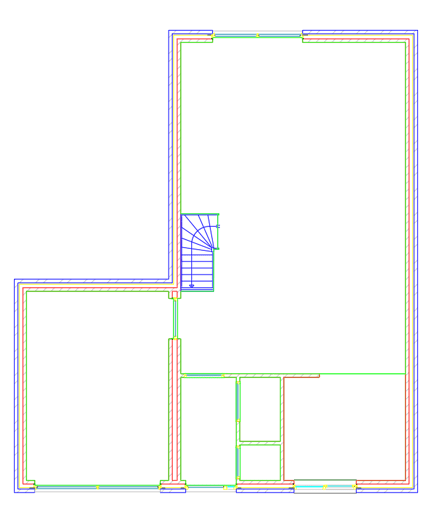 Block maken
In de ruimten gaan we een block plaatsen, waarbij de omschrijving van de ruimte en de oppervlakte kan worden ingevuld. Het block zelf definieert men met het commando BLOCK. Het block genaamd RuimteLabel bevat twee attributen. Deze worden aangemaakt met het ATTDEF commando.
Block maken
In de ruimten gaan we een block plaatsen, waarbij de omschrijving van de ruimte en de oppervlakte kan worden ingevuld. Het block zelf definieert men met het commando BLOCK. Het block genaamd RuimteLabel bevat twee attributen. Deze worden aangemaakt met het ATTDEF commando.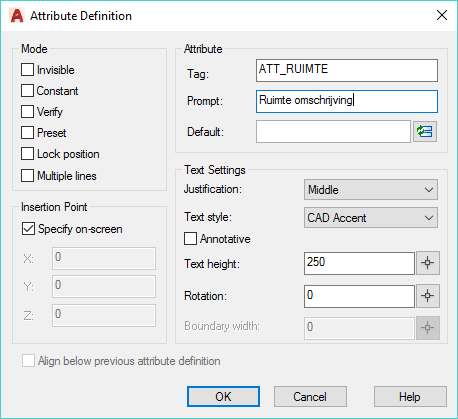
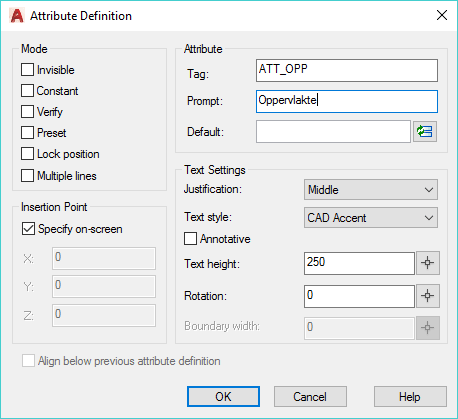 In de tekening zien de attributen als volgt uit:
In de tekening zien de attributen als volgt uit:
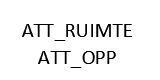 Hierna kan het block worden aangemaakt door de twee attributen te selecteren. Deze worden dan onderdeel van het block:
Hierna kan het block worden aangemaakt door de twee attributen te selecteren. Deze worden dan onderdeel van het block: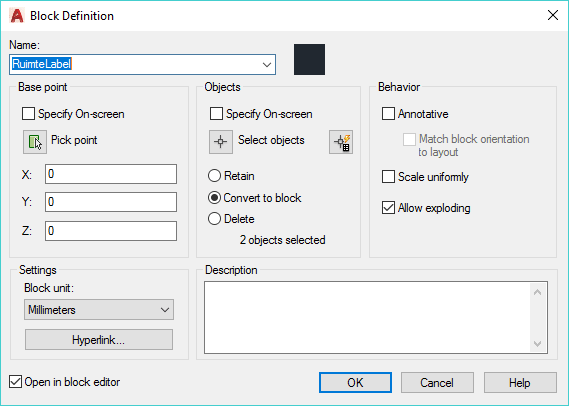 Block koppelen aan oppervlakte
Insert het block RuimteLabel in een ruimte van de plattegrond. Bijvoorbeeld de woonkamer.
Block koppelen aan oppervlakte
Insert het block RuimteLabel in een ruimte van de plattegrond. Bijvoorbeeld de woonkamer.Voor de waarde van de oppervlakte gaan we een Field object toevoegen aan het betreffende attribuut.
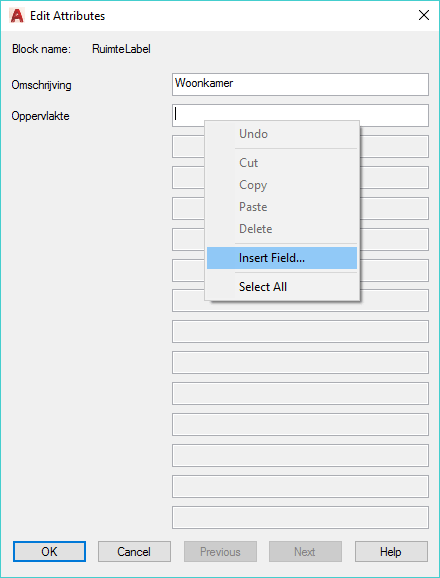 Selecteer bij Field categorie voor Objects en dan bij Field names voor Object.
Selecteer bij Field categorie voor Objects en dan bij Field names voor Object.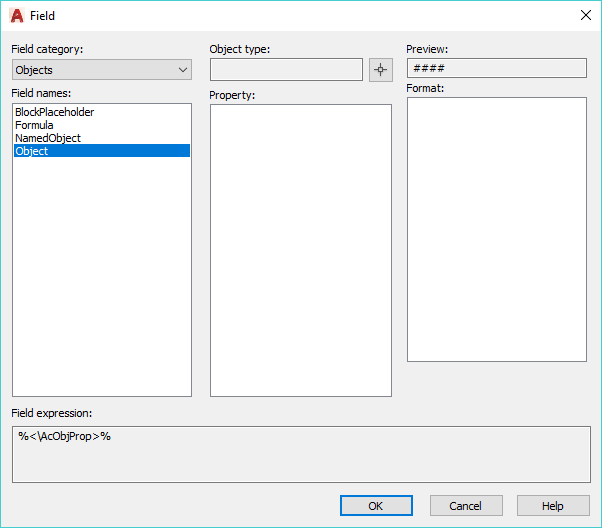 Hierna dient de polylijn geselekteerd te worden die de oppervlakte van de woonkamer aanduidt.
Hierna dient de polylijn geselekteerd te worden die de oppervlakte van de woonkamer aanduidt.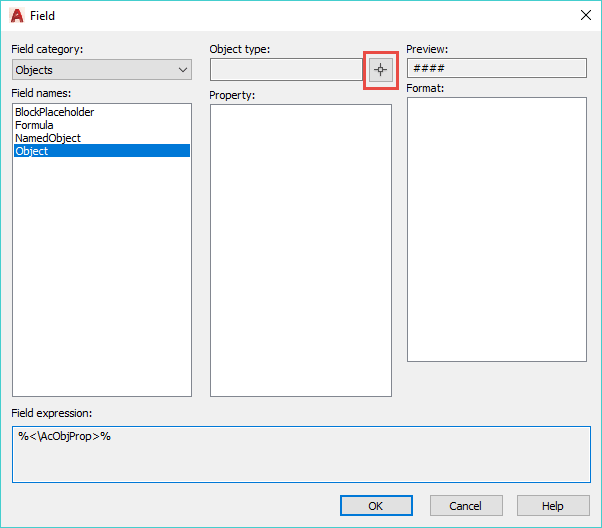 Zorg er eventueel voor dat Selection Cycling aanstaat. Dit helpt bij het juist selecteren van het object.
Zorg er eventueel voor dat Selection Cycling aanstaat. Dit helpt bij het juist selecteren van het object.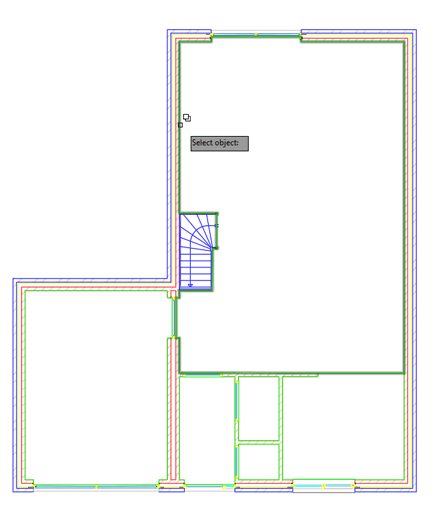
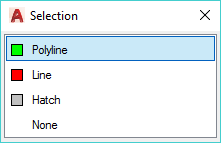 Vervolgens worden de properties weergegeven van de polylijn.
Vervolgens worden de properties weergegeven van de polylijn.Selecteer de property "Area" en het format "Decimal" en stel de Precision in op "0.00".
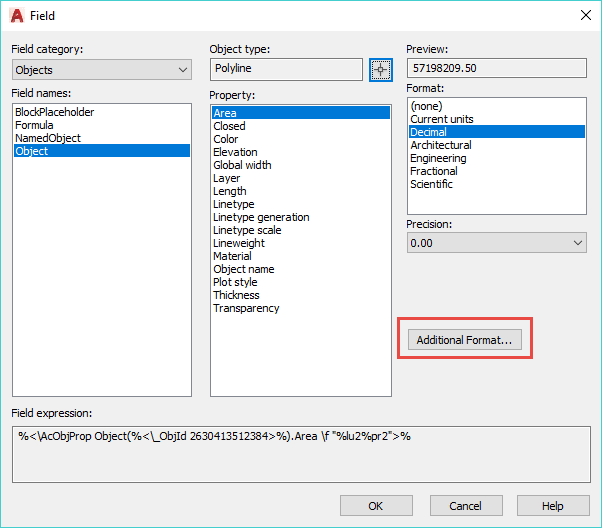 Nu kan bij de knop "Additional Format" de waarde van de oppervlakte worden aangepast.
Nu kan bij de knop "Additional Format" de waarde van de oppervlakte worden aangepast.De plattegrond is namelijk 1:1 in millimeters getekend. De oppervlakte die wordt berekend is dan ook in vierkante millimeters en zal moeten worden omgerekend naar vierkante meters. Dit kan door bij de Conversion factor een waarde van "0.000001" in te geven.
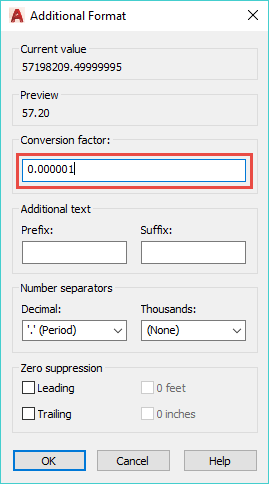 Na dit te hebben uitgevoerd, zal de waarde worden weergeven voor het attribuut.
Na dit te hebben uitgevoerd, zal de waarde worden weergeven voor het attribuut.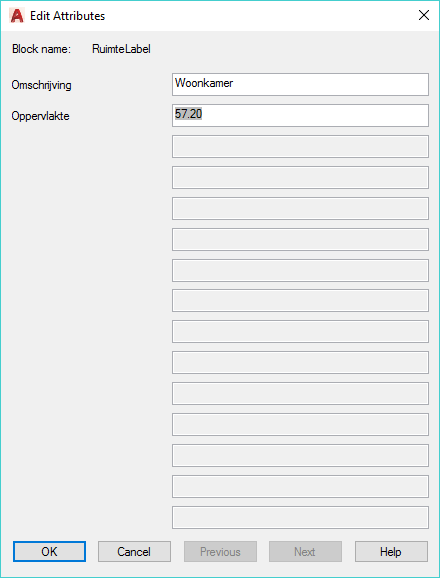
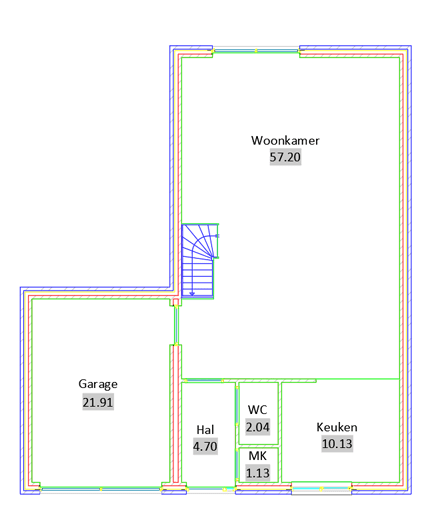 Deze stappen worden herhaald totdat alle ruimten zijn voorzien van een oppervlakte.
Deze stappen worden herhaald totdat alle ruimten zijn voorzien van een oppervlakte.Tabel creëren in de tekening Nu alle ruimten zijn voorzien van een ruimtelabel met informatie, kan er een tabel worden aangemaakt. Deze gaan we koppelen aan de gegevens van het block RuimteLabel.
Start met het TABLE commando en kies de optie “From object data in the drawing”.
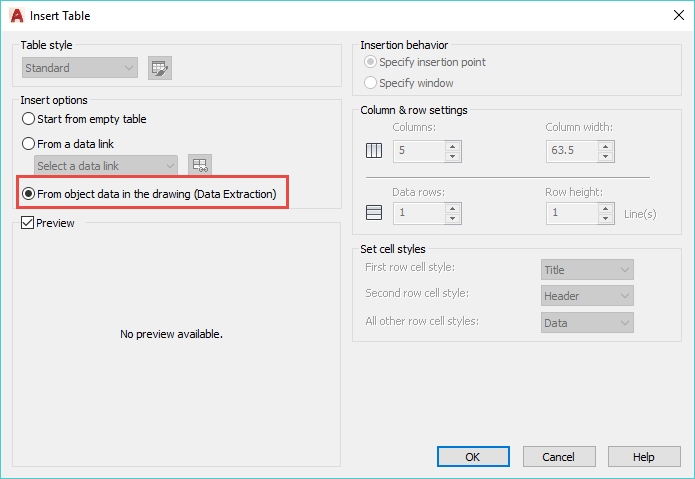 Vervolgens zal er een nieuw data extraction bestand worden aangemaakt waardoor de koppeling tot stand kan worden gebracht.
Vervolgens zal er een nieuw data extraction bestand worden aangemaakt waardoor de koppeling tot stand kan worden gebracht. 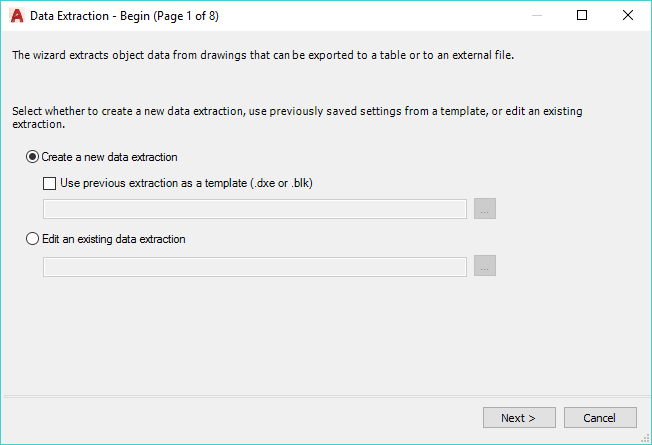 Geef de naam voor het bestand.
Geef de naam voor het bestand.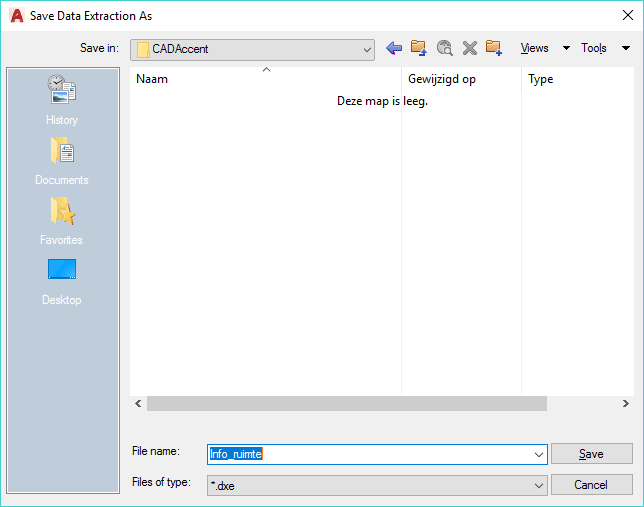 Selecteer vervolgens de objecten. In dit geval alle blocks genaamd RuimteLabel waarvan men de gegevens wil uitlezen.
Selecteer vervolgens de objecten. In dit geval alle blocks genaamd RuimteLabel waarvan men de gegevens wil uitlezen.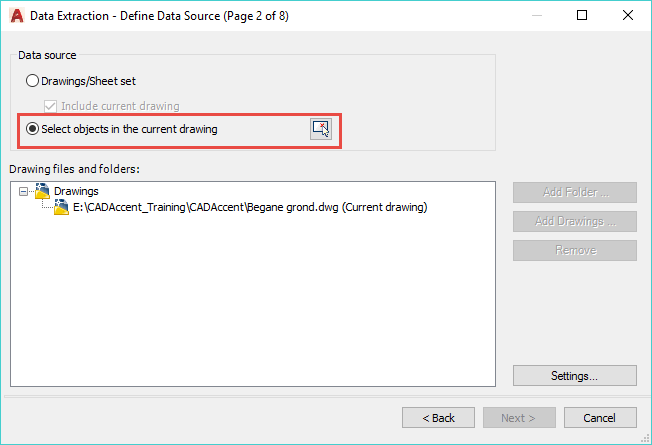
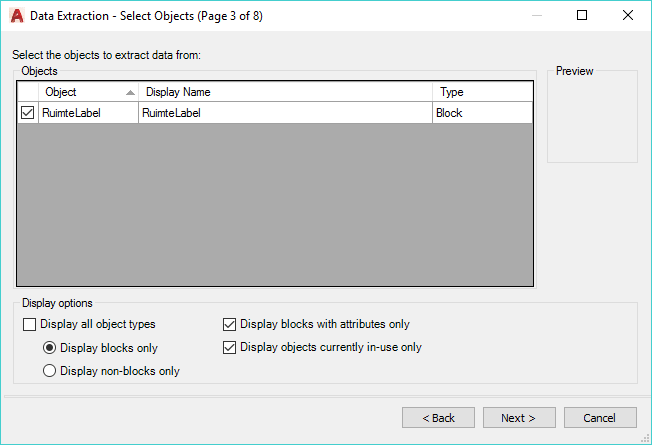 Selecteer de properties die uitgelezen dienen te worden. Kies de attributen ATT_RUIMTE en ATT_OPP van het block RuimteLabel.
Selecteer de properties die uitgelezen dienen te worden. Kies de attributen ATT_RUIMTE en ATT_OPP van het block RuimteLabel.Ook andere waarden kunnen geselecteerd worden. Bijvoorbeeld de bestandsnaam. Deze wordt dan netjes uitgelezen en weggeschreven.
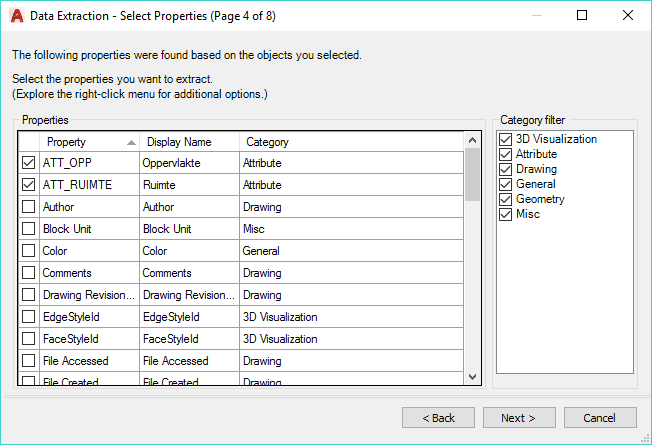
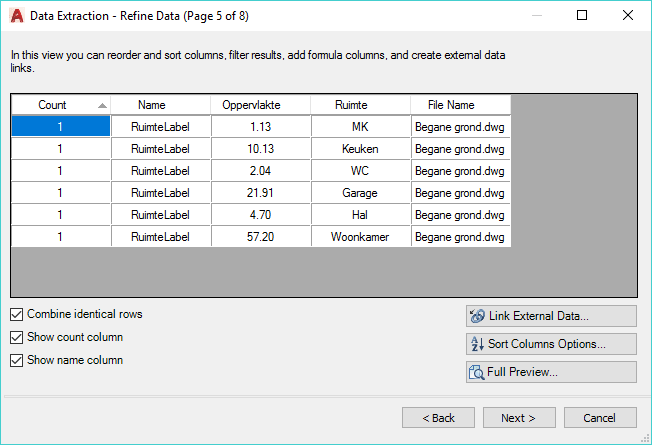 Vervolgens wordt er gekozen om de count en name kolom niet te tonen:
Vervolgens wordt er gekozen om de count en name kolom niet te tonen: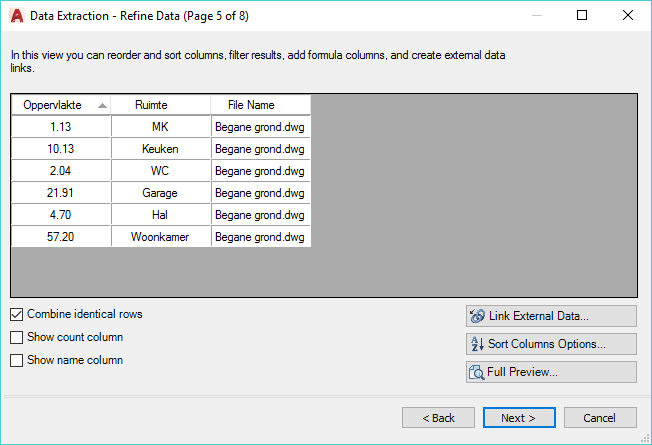 Kies daarna om een tabel aan te laten maken in de tekening:
Kies daarna om een tabel aan te laten maken in de tekening: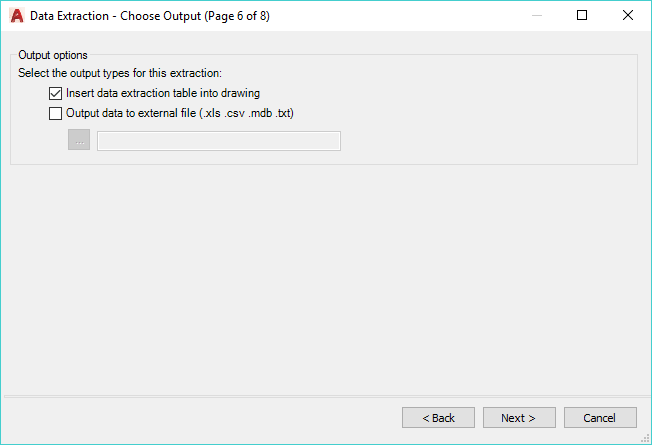 De tabel kan hierna worden opgemaakt:
De tabel kan hierna worden opgemaakt: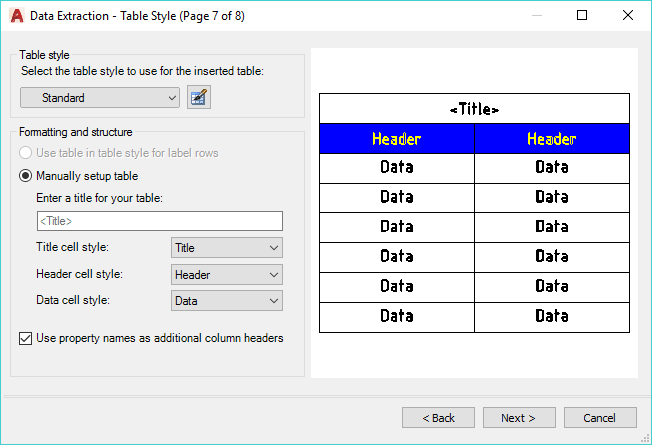 Plaats na deze stappen de tabel in de tekening:
Plaats na deze stappen de tabel in de tekening: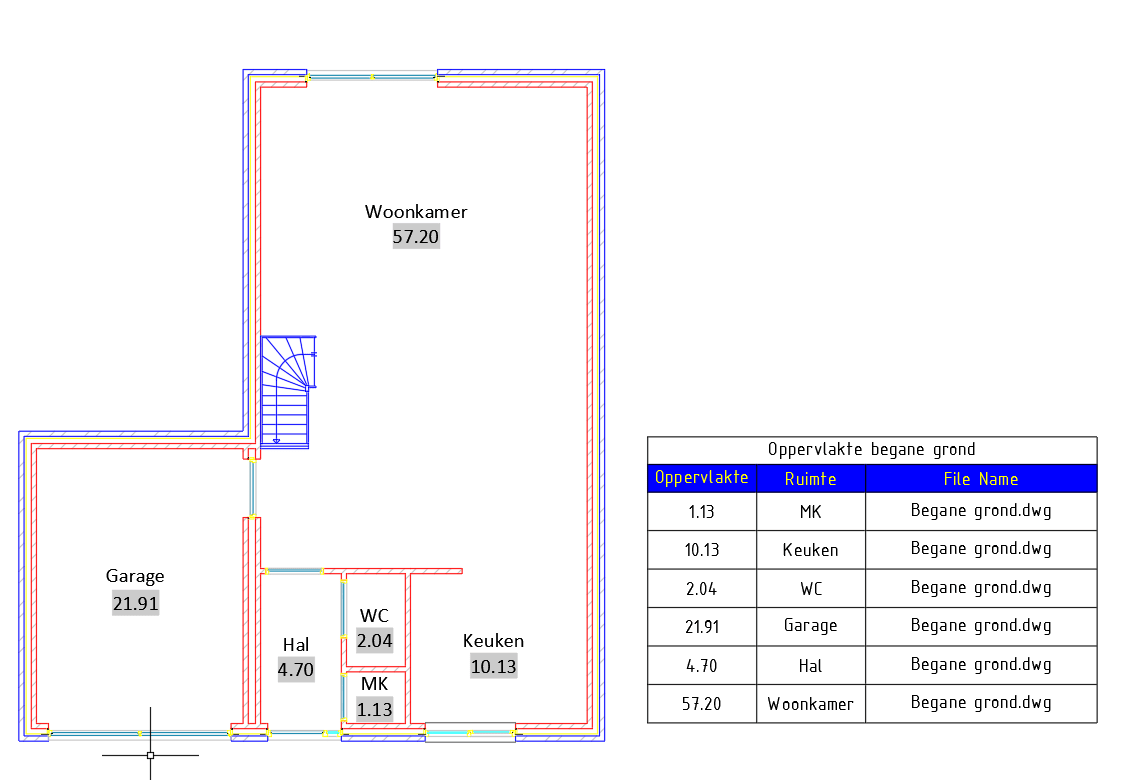 Gegevens updaten na aanpassing
Bij het aanpassen van een ruimte dient de polylijn, die de oppervlakte van de ruimte aanduidt, ook gewijzigd te worden. De oppervlakte van de polylijn die weer gekoppeld is aan het block RuimteLabel met een field object zal ook hier moeten worden geupdated. Dit updaten kan met het commando UPDATEFIELD.
Gegevens updaten na aanpassing
Bij het aanpassen van een ruimte dient de polylijn, die de oppervlakte van de ruimte aanduidt, ook gewijzigd te worden. De oppervlakte van de polylijn die weer gekoppeld is aan het block RuimteLabel met een field object zal ook hier moeten worden geupdated. Dit updaten kan met het commando UPDATEFIELD.Daarna kan men de tabel ook updaten door in de External Reference Manager de Data Extraction reference te updaten.
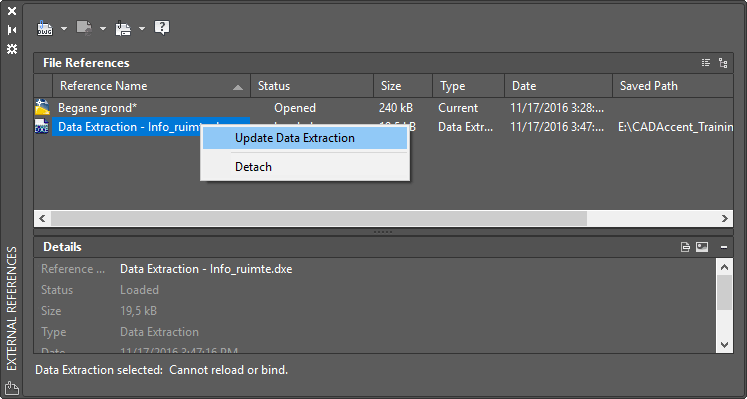 Exporten gegevens
Met het commando TABLEEXPORT kan men na het selecteren van de tabel, deze gegevens exporten naar een csv bestand. Dit bestand is in te lezen in Excel, waarbij men dan zelf de opmaak en opbouw kan bepalen.
Exporten gegevens
Met het commando TABLEEXPORT kan men na het selecteren van de tabel, deze gegevens exporten naar een csv bestand. Dit bestand is in te lezen in Excel, waarbij men dan zelf de opmaak en opbouw kan bepalen.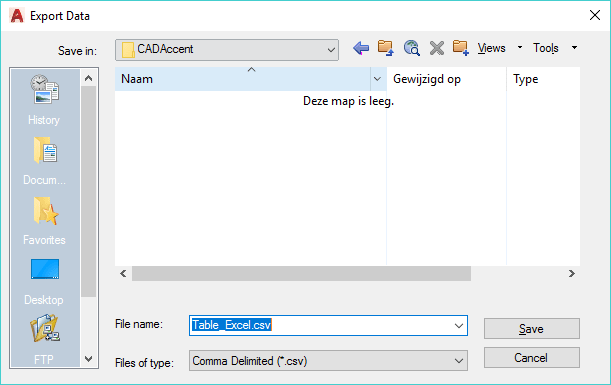 Het eindresultaat is hieronder te zien:
Het eindresultaat is hieronder te zien: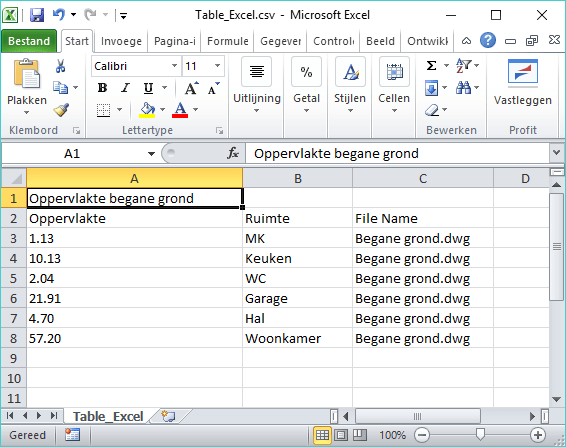 Ook geïnteresseerd in het maken van meetstaten in Revit?
Ook geïnteresseerd in het maken van meetstaten in Revit?Lees dan dit interessante artikel.


